איך להוריד סרטונים, Reels ו-IGTV מאינסטגרם ב-iPhone, iPad
איך להוריד סרטונים מ-Instagram ל-iPhone? שאלה זו מעניינת הרבה משתמשי Instagram, מאחר ומדיניות Instagram אינה מאפשרת למשתמשים להוריד תוכן. מכיר את צרכי המשתמשים, במאמר זה אני אדריך איך להוריד סרטונים מ-Instagram ל-iPhone, iPad באמצעות כלי SaveInsta.
SaveClip.app הוא מוריד וידאו מאינסטגרם שמאפשר הורדת סרטונים, רילס, סיפורים ו-IGTV באיכות וידאו HD. SaveInsta תומך בכל המכשירים (PC, Mac, iPhone, Android) ללא התקנת תוכנה.
קבל קישור לסרטון באינסטגרם
הערה: SaveClip.app תומך בהורדת כל סרטון באינסטגרם (סרטוני פוסטים, סרטוני Reels, סרטוני Stories, סרטוני IGTV), השלבים להורדת סרטונים הם אותם הדבר.
- כדי להוריד סרטונים מאינסטגרם, עליך לקבל את הקישור לסרטון מאינסטגרם תחילה (עקוב אחרי ההוראות למטה כדי לקבל את הקישור לסרטון מאינסטגרם).
- פתח את אפליקציית האינסטגרם, נווט לסרטון שאתה רוצה להוריד ולחץ על הסמל (...) ולאחר מכן לחץ על האפשרות העתק קישור.
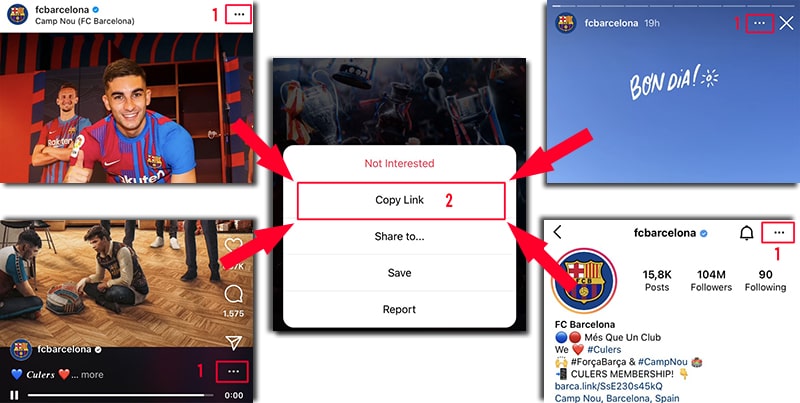
לאחר שקיבלת את הקישור לסרטון מאינסטגרם, אתה יכול לעקוב אחרי ההוראות באחד משני הדרכים שלהלן כדי להוריד את הסרטון ל- iPhone או iPad שלך.
שיטה 1: עובד עם iOS 13+ ו- iPadOS 13+
מגרסאות iOS 13 ו-iPadOS 13 ואילך, לספארי יש תכונה חדשה מנהל הורדות. בתכונה זו אתה יכול להוריד קבצים ישירות דרך הדפדפן. אתה יכול גם לעיין ברשימת הקבצים שהורדת, למחוק אותם ולנהל אותם. ניתן לגשת גם לקבצים שהורדת דרך אפליקציית ה- קבצים ב-iPhone וב-iPad.
איך להוריד סרטונים מאינסטגרם באמצעות הדפדפן Safari:
שלב 1: עבור ל- SaveClip.app באמצעות דפדפן Safari על ה-iPhone שלך.
שלב 2: הדביק את קישור הסרטון של Instagram לתיבת הקלט ולחץ על כפתור ה- הורדה.
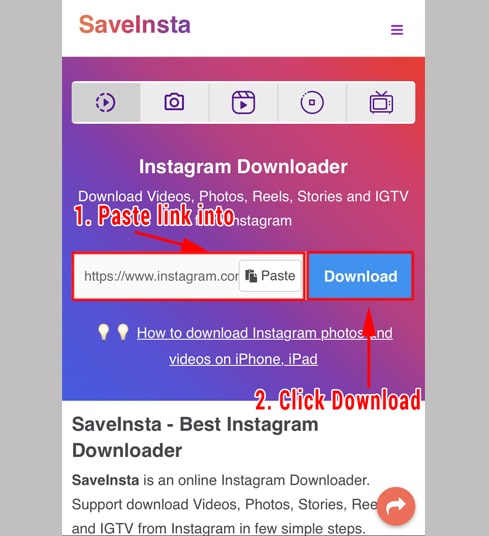
שלב 3: הסרטון שאתה רוצה להוריד יופיע, המשך ללחוץ על כפתור ה- הורדת סרטון.
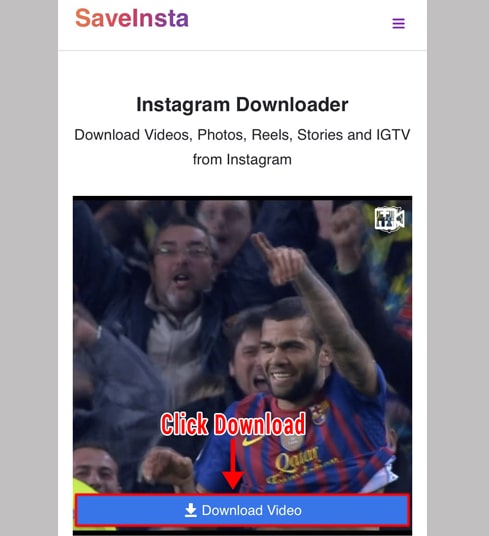
שלב 4: מופיע הודעת אישור להורדה, אתה ממשיך ללחוץ על הורדה.
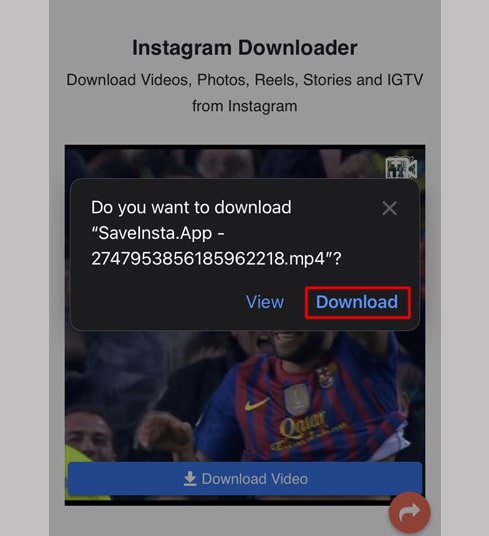
שלב 5: תראה את אייקון ההורדה בחלק העליון של הדפדפן כפי שמוצג למטה, לחץ כדי לראות את התהליך של ההורדה של הסרטון.
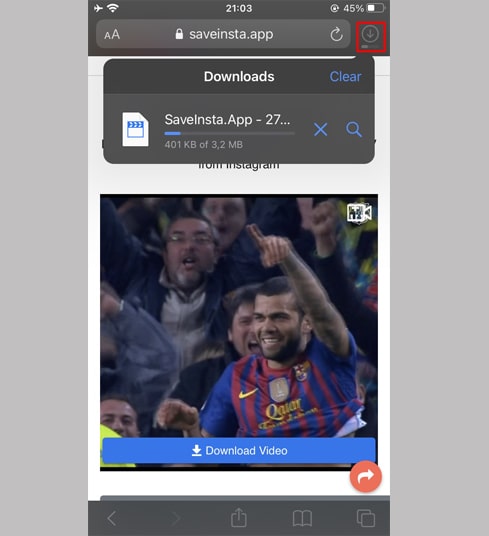
שלב 6: לאחר שהורדת הסרטון הושלמה, המשך לפתוח את האפליקציה קבצים → הורדות ב-iPhone שלך. הסרטון שהורד יופיע כאן.
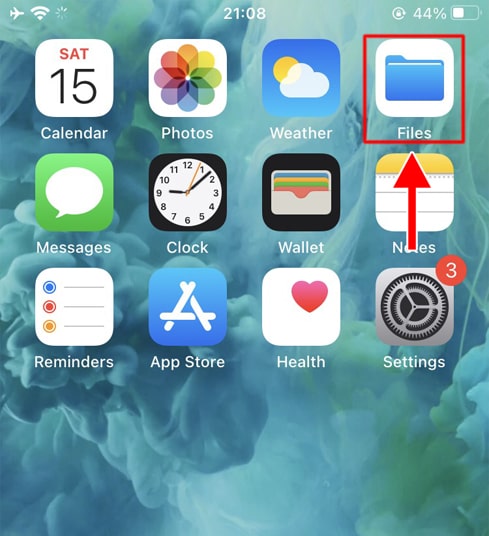
שלב 7: החזיקו את האצבע שלכם על הסרטון, תופיע תפריט. לחצו על כפתור ה- שיתוף.
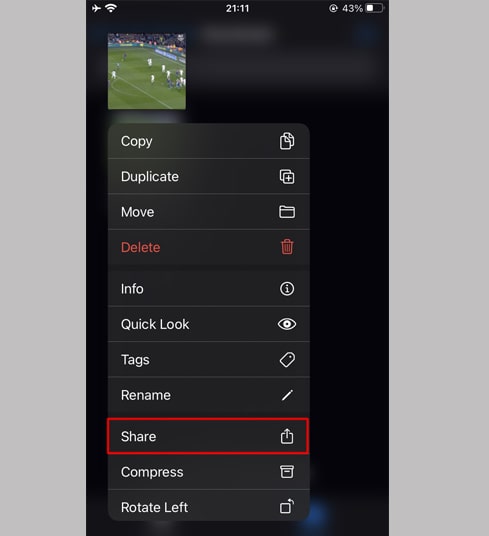
שלב 8: מצאו ולחצו על אפשרות ה- שמור סרטון.
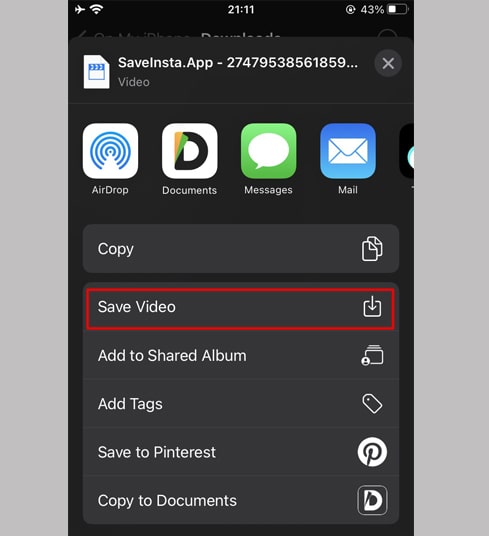
שלב 9: פתח את אפליקציית ה- תמונות ותהנה מהסרטון שהורדת.

שיטה 2: השתמש באפליקציה “Documents by Readdle” (מתאים ל- iOS 12 ומטה)
שיטה זו משתמשת באפליקציה חינמית לניהול קבצים בשם Documents by Readdle, אשר אמורה לעבוד ברוב המכשירים המריצים iOS.
שלב 1: התקין ופתח את אפליקציית “Documents by Readdle”
- במכשיר ה-iOS שלך, עבור ל-App Store וחפש את מסמכים מאת Readdle.
- לאחר שההתקנה הושלמה, הפעל את Documents by Readdle.
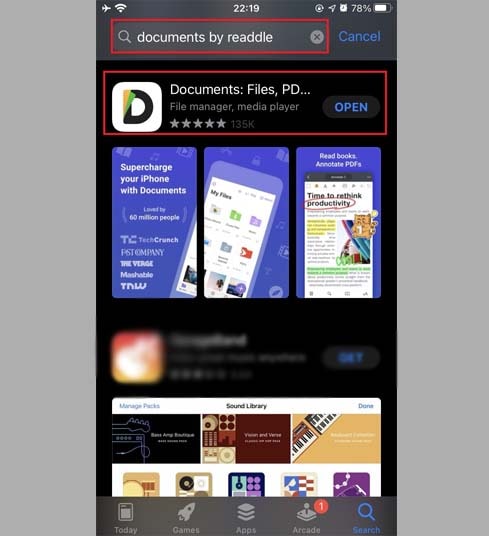
שלב 2: עבור ל- SaveClip.app באפליקציה Documents by Readdle
באפליקציה "Documents by Readdle", לחץ על אייקון הדפדפן, שנראה כמו האייקון של ספארי (מצפן קטן, ב- iPhone הוא בפינה התחתונה הימנית, ב- iPad הוא בתפריט השמאלי), לאחר מכן הדפדפן האינטרנטי יוצג.
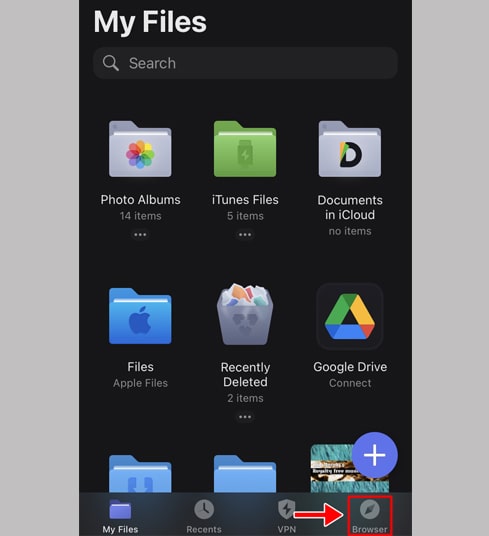
שלב 3: הדביק את קישור הווידאו של Instagram לתוך תיבת הקלט ולחץ על הורד.
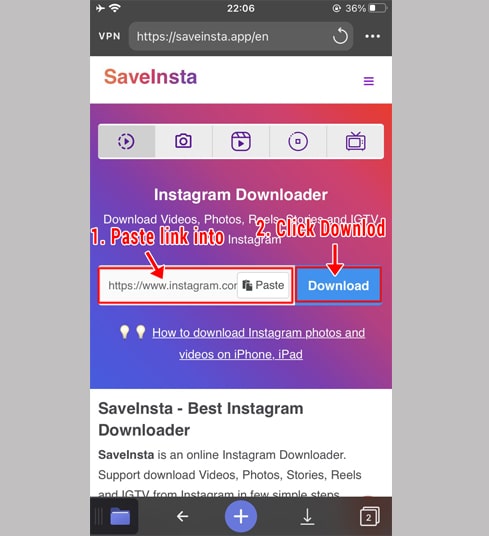
שלב 4: הסרטון שאתה רוצה להוריד יופיע, המשך ללחוץ על כפתור ה- הורדת סרטון.
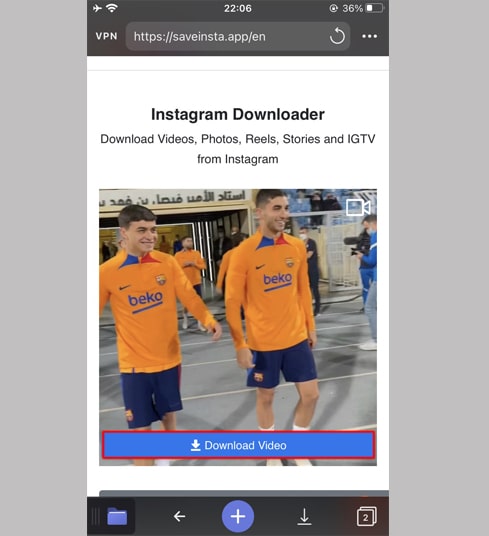
שלב 5: אתה יכול לשנות את שם הקובץ ואז ללחוץ על הכפתור בוצע כדי לסיים לשמור את הווידאו.
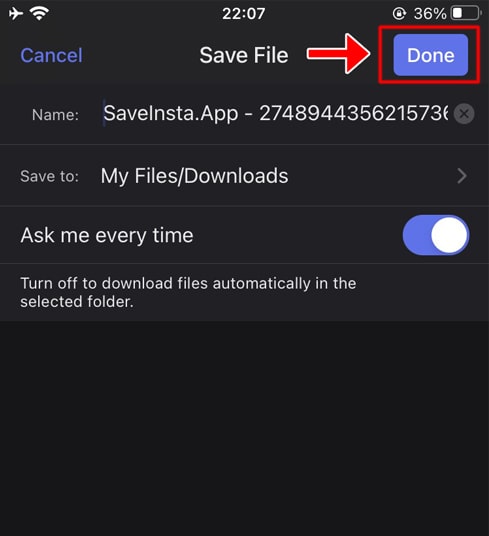
שלב 6: העבר את הסרטון שהורדת לתיקיית תמונות
- לחץ על סמל הקבצים שלי בפינה הימנית התחתונה כדי לראות את התהליך של ההורדה של הסרטון.
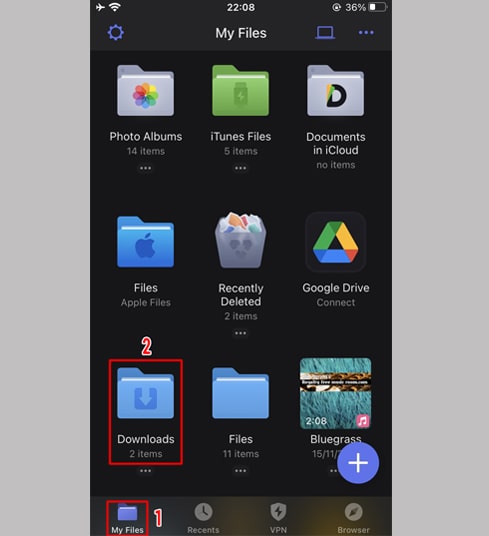
- בתיקיית הורדות, לחץ על סמל השלושה נקודות ממש מתחת לסרטון, לחץ על העברה → תמונות כדי להעביר את הסרטון לתיקיית תמונות, עכשיו אתה יכול ליהנות מסרטונים במצב לא מקוון בספריית תמונות.
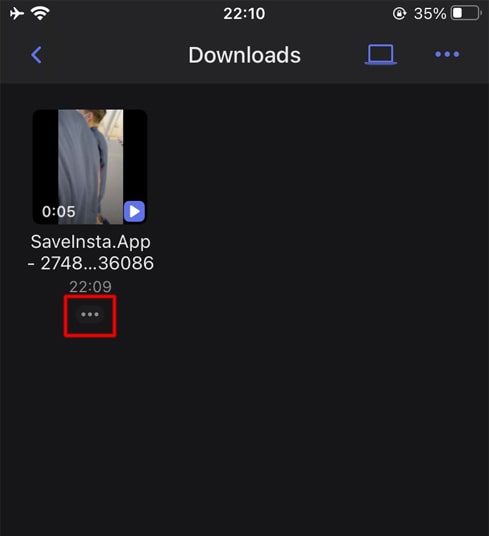
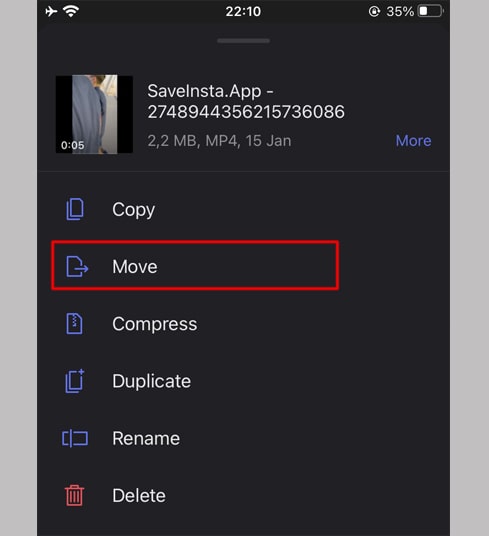
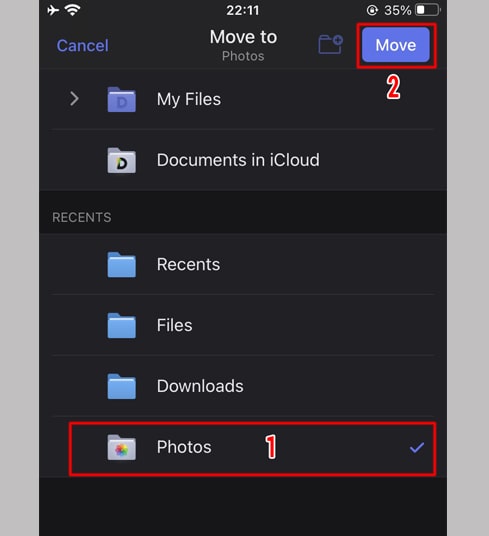
שלב 7: פתח את אפליקציית ה- תמונות ותהנה מהסרטון שהורדת.

במהלך השימוש, אם אתה נתקל בשגיאה, אנא צור קשר איתנו לקבלת תמיכה: contact.saveinsta@gmail.com